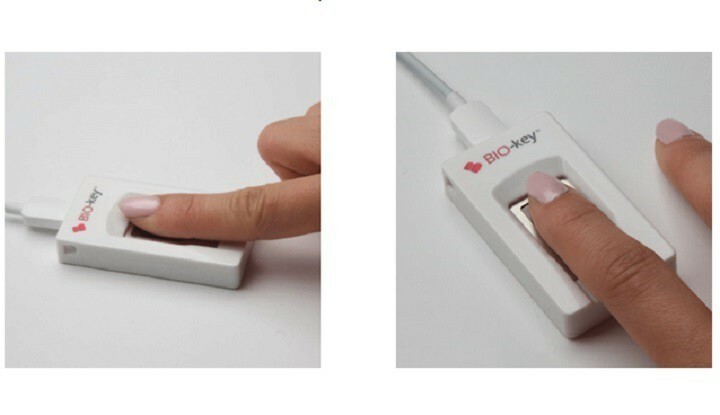- Nekateri uporabniki so poročali, da Windows Hello Face trenutno ni na voljo v sistemu Windows 11, kar je lahko vzrok za slabe nadgradnje, povezane s kamero.
- Glede na to, da je lahko le začasna napaka, je prva stvar, ki jo morate storiti, znova zagnati računalnik.
- Če želite omogočiti dostop do možnosti Windows Hello Face, je zagon orodja za odpravljanje težav s kamero še ena učinkovita metoda, ki vam bo zagotovo pomagala.
- Če nastavitev za prepoznavanje obrazov trenutno ni na voljo, lahko poskusite posodobiti gonilnike fotoaparata.

XNAMESTITE S KLIKNITE NA PRENOS DATOTEKE
Ta programska oprema bo popravila pogoste računalniške napake, vas zaščitila pred izgubo datotek, zlonamerno programsko opremo, okvaro strojne opreme in optimizirala vaš računalnik za največjo zmogljivost. Odpravite težave z računalnikom in odstranite viruse zdaj v 3 preprostih korakih:
- Prenesite orodje za popravilo računalnika Restoro ki prihaja s patentiranimi tehnologijami (na voljo patent tukaj).
- Kliknite Začnite skeniranje da poiščete težave z operacijskim sistemom Windows, ki bi lahko povzročile težave z računalnikom.
- Kliknite Popravi vse da odpravite težave, ki vplivajo na varnost in delovanje vašega računalnika
- Restoro je prenesel 0 bralci ta mesec.
Windows Hello Face je priljubljena aplikacija, ki lahko z uporabo visokokakovostnih tehnologij dokaže pomembno varnost za vaš računalnik in zasebne podatke. Vendar se zdi, da nekateri uporabniki ne morejo uporabljati odklepanja z obrazom v sistemu Windows 11.
Glede na to, kar pravijo, je nemogoče uporabljati odklepanje z obrazom v sistemu Windows 11. Natančneje, to je sporočilo, ki ga dobijo:
Nismo mogli najti fotoaparata, ki bi bil združljiv z Windows Hello Face.
Na naslednji sliki lahko vidite, kako se ta napaka običajno kaže v računalnikih z operacijskim sistemom Windows:

Zakaj možnost Windows Hello Face ni na voljo v sistemu Windows 11?
Obstaja nekaj razlogov, ki pojasnjujejo, zakaj vaš Windows Hello Face trenutno ni na voljo v sistemu Windows 11. V spodnjem razdelku smo pripravili namenski seznam, da vam bo ta tema bolj jasna.
1. Naključne in začasne napake
Najprej lahko govorimo o naključnih in začasnih napakah, ki se lahko pogosto pojavijo na vašem OS ali komponentah strojne opreme. Te je mogoče enostavno rešiti z nekaj preprostimi koraki, predstavljenimi v nadaljevanju tega članka.
2. Slabe splošne posodobitve sistema Windows
Poleg tega morate upoštevati, da lahko slabe splošne posodobitve sistema Windows škodujejo tudi vaši programski opremi. Če se vaše aplikacije ali programi obnašajo čudno, je to morda znak, da vaš operacijski sistem ni posodobljen.
Če želite izvedeti, preverite ta celoten članek kako dolgo traja namestitev posodobitev za Windows 11.
3. Poškodovani gonilniki
Verjetno eden najpogostejših razlogov, zakaj vaša možnost Windows Hello Face trenutno ni na voljo, je, ker so bili gonilniki spletne kamere poškodovani med postopkom nadgradnje.
Gonilniki za Windows 11 so hrbtenica, ki vašim aplikacijam in programom omogoča normalno delovanje v vašem OS.
Če se z njihovo zasnovo dogaja kaj narobe, bi to vplivalo tudi na vaša druga povezana strojna in programska orodja, vključno z Windows Hello Face.
Obstaja nekaj dragocenih možnosti, ki jih morate vsekakor upoštevati, če opazite, da ta aplikacija trenutno ni na voljo v sistemu Windows 11. Če želite izvedeti najboljšega, v celoti preverite ta članek.
Kaj lahko storim, če Windows Hello Face trenutno ni na voljo?
1. Znova zaženite računalnik
Kot smo že omenili, se lahko ta napaka včasih pojavi zaradi nekaterih naključnih in začasnih napak, povezanih z vašo vgrajeno kamero.
Zato je prva možnost, ki jo morate poskusiti, ponovno zagnati računalnik in preveriti, ali se aplikacija odklopi.
Če pa ta metoda vašega Windows Hello Face trenutno ne bo na voljo v sistemu Windows 11, nadaljujte z naslednjimi koraki.
2. Preverite posodobitve sistema Windows
- Pritisnite na Windows ključ, nato odprite Nastavitve.

- Pojdi do Windows Update.

- Kliknite na Preveri za posodobitve.

S to možnostjo bo vaš OS samodejno iskal nove posodobitve, ki so na voljo. Počakajte malo, dokler se ne posodobijo vsa priporočila, nato znova zaženite računalnik.
To bi lahko delovalo, če se Windows Hello Face pojavi zaradi naključnih napak zaradi slabih splošnih posodobitev.
3. Zaženite namensko orodje za odpravljanje težav
- Odprto Nastavitve.
- Pojdi do sistem, nato kliknite na Orodje za odpravljanje težav.

- Izberite Druga orodja za odpravljanje težav.

- Poglej na Kamera razdelku, nato kliknite na teci gumb.

Ker vam Windows Hello Face pomaga nastaviti varnejše okolje s pomočjo preverjanja pristnosti obraza, se lahko napaka pojavi zaradi nekaterih težav s kamero. Glede na to vam lahko zagon orodja za odpravljanje težav pomaga pri iskanju in predlaganju posebnih priporočil.
4. Posodobite gonilnike fotoaparata
- Pritisnite na Windows ključ, tip upravitelja naprav, nato ga odprite.

- Razširite Kamere razdelek, nato z desno tipko miške kliknite integrirano kamero in izberite Posodobite gonilnik.
- Kliknite na Samodejno iskanje gonilnikov.

Gonilniki naprav so najpomembnejši deli, ki vam omogočajo optimalno uporabo strojne in programske opreme.
Če vaš Windows Hello Face trenutno ni na voljo v operacijskem sistemu Windows 11, bo posodobitev gonilnikov zagotovo naredila razliko. Za samodejno skeniranje manjkajočih ali zastarelih gonilnikov priporočamo uporabo DriverFix.
5. Znova namestite Windows 11
- Odprto Nastavitve.
- Pojdi do sistem, nato izberite Okrevanje.

- Poglej na Ponastavite ta računalnik možnost, nato kliknite na Ponastavite računalnik gumb.

Kako deluje Windows Hello Face?
Tipična gesla pomenijo veliko tveganje, da jih zlomijo ali ukradejo, zato vam Windows Hello Face pomaga pri postavljanju pomembnih meja pred napadi.
Ta funkcija uporablja 3D strukturirano svetlobo za oblikovanje modela obrazov Microsoftovih uporabnikov. Nato se uporabljajo tehnike proti ponarejanju, da se omeji uspeh kloniranja glav.
Tukaj si lahko ogledate najpomembnejše prednosti, ki vam jih ponuja Windows Hello Face:
- Prepoznavanje obraza, ki se je izkazalo za eno najbolj varnih metod za naprave Windows.
- Uporabniku prijazen vmesnik, ki vam ponuja enoznačno obliko preverjanja za odklepanje vašega Microsoftovega potnega lista.
- Dostop podjetja do podprte vsebine Microsoft Passport Pro, vključno z omrežnimi viri, spletnimi mesti in plačilnimi instrumenti.
- S pomočjo IR zagotavlja dosledno sliko v različnih svetlobnih pogojih. Vključene so tudi subtilne spremembe videza, vključno z dlakami na obrazu, kozmetičnimi ličili in nekaterimi drugimi odličnimi lastnostmi.
Če želite izboljšati varnost svoje naprave, si oglejte to najboljše funkcije za varnost in zasebnost v sistemu Windows 11 in poiščite, kateri ustreza vašim potrebam.
Če imate kakršna koli druga vprašanja ali misli, jih ne oklevajte in jih delite z nami v spodnjem razdelku za komentarje.
![Spletna kamera Logitech Brio 4K s sistemom Windows Hello [Best Deal]](/f/6886dc415603636d3f49b09f6a3d51cf.jpg?width=300&height=460)
![Nekaj se je zgodilo in vaša koda PIN ni na voljo [REŠENO]](/f/a9dd1b8e24365233851b2d1b111d7f1b.webp?width=300&height=460)